Другие настройки детского Ютуба
В основном, приложение рассчитано на малый функционал и ограничивает опции ребенка вплоть до: переключить канал или разместить свое видео. Чтобы маленький пользователь не смог удалить историю или разблокировать запрещенный контент – установлены параметры конфиденциальности и доступа для родителей.
Как происходит запрет на полный функционал:
- В боковом меню находится значок с «замком».
- Нажимая по нему, появится математическое упражнение на умножение.
- Родитель должен ответить на контрольный вопрос, чтобы получить доступ.
Если ребенок быстро «разгадывает загадки», то есть дополнительная система безопасности – код, который приходит в родительский аккаунт. С его помощью, можно открыть настройки конфиденциальности и выполнить блокировку, удаление или указать новые опции для учетной записи.
Создавая впервые аккаунт для своего ребенка в гугле, вы должны будете указать его имя и фамилию, а также дату рождения. При этом, в отличие от большинства соцсетей, здесь вам не откажут оформить профиль для маленького пользователя. Но, если его возраст менее 18 лет, аккаунт необходимо обязательно привязать к взрослому, и включить в состав семейной группы.
В дальнейшем, авторизуясь в фэмили линк, вы сразу увидите профиль своего ребенка и сможете полностью его контролировать.
Если вы находитесь еще в самом начале этого пути, здесь стоит обдумать все детально: указывать ли реальный возраст маленького пользователя, или все же немного слукавить.
Внимание: для детских профилей, в которых указан возраст до 13 лет, фэмили линк не дает установить обычное приложение ютуб, вместо этого предлагая использовать YouTube детям (ролики, размещенные на ютубе, также невозможно смотреть на других сайтах и через браузер). Идея этого сервиса, конечно, не плоха:
Идея этого сервиса, конечно, не плоха:
- полное отсутствие взрослого контента;
- никакой жестокости и насилия;
- возможность контролировать доступ к поиску на сайте;
- возможность полностью блокировать отдельные каналы.
Но, открыв ютуб детям вы сразу понимаете, что все не так радужно, как обещают разработчики. Невозможно использовать автоповорот экрана, абсолютно нелогичные рекомендации, неудобная перемотка и навигация. Такое ощущение, что со своим старшим «собратом» это приложение не имеет вообще ничего общего.
Но самое интересное начнется, когда вы начнете исследовать контент: здесь нет большинства интересных каналов с мастер-классами, видеоуроками и научно-познавательным контентом для детей. Вместо этого гугл предлагает детямпользователям до достижения тринадцати лет смотреть мультфильмы, их плохие домашние версии от блогеров и распаковку игрушек. Нет сомнения, что эта программа подойдет только для детсадовского возраста (но это не точно).
Включение детского Ютуба на телефоне
Подключить Kids возможно через отдельное приложение. Пользователю нужно выбрать свой профиль, как родительский и подтвердить создание детской учетной записи. Проще создавать аккаунты, если у ребенка есть свой адрес электронной почты в системе gmail и на телефоне установлен Family Link.
Как перейти в детскую версию:
Отдельное приложение разграничивает стандартный Ютуб от детской версии. То есть, ребенок не сможет попасть во «взрослую версию», а родителю не придется включать «безопасный режим» в своем аккаунте.
После регистрации, YouTube предлагает родителям инструкцию, где они могут ознакомиться наглядно с блокировкой контента.
Модерация не зависит от личных предпочтений и ранее просмотренных роликов.
Настроить безопасный режим на компьютере
Есть второй способ, как настроить детское ограничение в Ютубе – использовать безопасный фильтр. Весь контент, который будет рекомендован, не содержит нецензурной лексики, сцен насилия или видео опасных для детей. Режим можно отключить или включить в настройках учетной записи.
Помимо этого, взрослый должен заблокировать видео или каналы, которые случайно появились в рекомендациях:
Или, сделать то же самое в «Описании канала». Тогда видео с похожим контентом не появится в Рекомендациях.
Блокируем Ютуб полностью
Полная блокировка Ютуба подразумевает, что получить доступ к сайту не сможет ни взрослый, ни ребенок. Но версия Kids останется доступно из-за другого доменного имени.
Как запретить вход на YouTube от детей:
Теперь, посетить сайт не получится, так как он заблокирован на компьютере. Но такой способ работает лишь на одном устройстве, то есть зайти через смартфон – возможно.
Если родителю важно полностью убрать доступ – нужно установить Family Link и через него запретить приложения на телефоне ребенка
Используем мобильную версию YouTube Kids
В мобильной версии, как и компьютерной, можно указать такие параметры:
- просмотр Истории. Родитель увидит, какие клипы просматривал ребенок;
- блокировка отдельных каналов;
- выбор контента в соответствии с возрастом.
Чтобы работать с детской версией, её нужно подключить к родительскому аккаунту.
Как заблокировать видео в мобильной версии:
- Перейти на главную – нажать три точки под роликом.
- Заблокировать клип – Подтвердить.
Кроме этого, сбоку расположена функция: «Таймер» с помощью которой можно указать, сколько времени ребенку предоставлено на просмотр. По истечению, приложение автоматически закроется.
Что такое Family Link
Приложение Family Link необходимо для работы со страницами близких. Благодаря ему, пользователь может настроить родительский контроль, выбрать утилиты для наблюдения и фильтровать поисковые запросы. Подключив Family Link, родителю становятся доступны:
- блокировка каналов;
- запрет на приложения, которые могут быть опасными для ребенка;
- таймер на время использования смартфона;
- ограниченные функции для детского телефона;
- просмотр истории и посещенных страниц.
Установить нужно и в том случае, если у ребенка есть собственная страница в Google. Семейное управление помогает дистанционно наблюдать за действиями подопечного в сети.
Для YouTube – быстрая регистрация и постоянный контроль. Подключившись через Family Link, родителю не нужно указывать дополнительную информацию, проходить первый инструктаж и настройку страницы.
Как обойти
Если вы ищете способы, как в family link разрешить установку ютуб, сразу сделаем оговорку, что это невозможно. Стандартное приложение можно использовать только 13 лет, более того:
- в уже существующем аккаунте невозможно отредактировать возраст, если он менее тринадцати лет;
- в приложении у родителя нет никаких кнопок, которые бы делали исключения для отдельных программ;
- фэмили линк самостоятельно блокирует установку из незнакомых источников.
Одним словом, устанавливая службу контроля за детьми, вы отдаете гаджет ребенка полностью во власть гугла, и самостоятельно изменить сможете очень мало.
Способы обойти жесткие правила все же есть:
- Удалить полностью Family Link – но это не наш метод, мы постараемся приспособиться к сервису.
- Завести новый профиль, указав возраст от 13 лет (придется также использовать другое имя для регистрации).
- При необходимости пересылать отдельные ролики через Whatsapp.
- Использовать альтернативное приложение.
- Использовать альтернативный браузер.
А теперь обо всем по порядку. ⇓⇓⇓
Так как разрешить ютуб в фэмили линк мы не можем, попробуем обмануть эту систему.
Внимание : данный способ можно использовать, только если в аккаунте ребенка нет никакой ценной информации и важных привязок (к примеру, дети очень дорожат своим игровым прогрессом). Удалять аккаунты могут только родители детей младше 13 лет, «большие» дети могут это делать самостоятельно
Через вотсап можно пересылать видео с ютуба, при этом получатель включает воспроизведение прямо в мессенджере, без внешних переходов. Эта особенность позволит нам иногда обманывать систему гуглоконтроля:
Такой метод вполне имеет право на существование. Так как family link не предоставляет полный доступ к ютубу, вы можете разрешить ребенку смотреть те ролики, которые вы отберете и отправите ему.
Первое, что приходит на ум при попытках заменить стандартное приложение, это всеми любимый ютуб вансед. Но в этом случае он нам ничем не поможет, так как в фэмили линк разрешить установку из неизвестных источников невозможно. А значит, придется довольствоваться ассортиментом PlayMarket.
И замена легко нашлась: Play_Tube, клиент для просмотра и поиска видео на ютюбе:
- воспроизводит в полноэкранном режиме и в режиме вплывающего окна;
- сохраняет закладки;
- создает и сохраняет плей-листы;
- имеет переключение в безопасный режим (без взрослого контента);
- отбирает трендовые ролики в ленту на главной странице;
- позволяет ставить лайки, комментировать, подписываться на каналы;
- есть экспорт/импорт данных из других аккаунтов.
И это еще не все, так как установить ютуб с фэмили линк невозможно, мы нашли для вас все способы, выбирайте для себя самый удобный.
Если пользоваться только службами гугла, они будут контролировать и блокировать все и вся. Но никто не запрещает использовать любой сторонний браузер.
Например, устанавливаем Mozilla Firefox или Opera, и смотрим ютуб через мобильную версию сайта. Она практически ничем не отличается от приложения.
Возможно, другие браузеры тоже справляются с этой задачей, мы проверили для вас самые популярные и надежные.
Время от времени некоторые сервисы подкидывают проблемы в виде перебоев с подключением. Иногда достаточно нескольких секунд задержки для того, чтобы заставить вас занервничать. Есть даже исследование, согласно которому, если интернет-страница или видео на YouTube грузится более 6 секунд, больше половины пользователей начинает испытывать серьезный дискомфорт. Из всех популярных сервисов именно YouTube часто начинает работать не корректно или ставит вас перед фактом очередного глобального сбоя в своей работе. Вот только не всегда все упирается именно в проблемы на стороне YouTube. Иногда все решается локально и достаточно просто сделать один из шагов, описанных в этой статье.
Даже любимый всеми YouTube может сломаться. Что делать в этом случае
Настройка YouTube в Family Link для детей
Family Link — это приложение, разработанное Google, которое позволяет родителям установить ограничения и контролировать активности своих детей в Интернете, включая YouTube. Настройка YouTube в Family Link для детей обеспечивает безопасный и контролируемый просмотр видео.
Для начала настройки YouTube в Family Link, родители должны установить и настроить аккаунт Family Link для своего ребенка. После этого они могут задать различные ограничения и фильтры контента YouTube.
Чтобы настроить YouTube в Family Link, родители могут:
— Задать ограничения по возрасту для контента. Это позволит блокировать видео и каналы с контентом, несоответствующим определенному возрасту.
— Включить или отключить возможность комментирования видео. Если включено, ребенок сможет просматривать комментарии к видео.
— Ограничить поиск по YouTube. Родители могут задать ограничения на поиск видео и ограничить его доступность.
— Установить время просмотра. Родители могут установить ограничения на количество времени, которое ребенок может проводить на YouTube в день.
— Включить режим строго контролируемого просмотра. В этом режиме детям будут показываться только видео, определенные критериями безопасности, которые Google рекомендует для детей.
С помощью этих настроек YouTube в Family Link для детей родители могут обеспечить безопасность и контроль над просмотром видео. Эти настройки позволяют родителям быть уверенными в том, что контент, с которым их ребенок взаимодействует на YouTube, соответствует их требованиям и стандартам безопасности.
Установка приложения Family Link для родительского контроля на iPhone
Начнем с телефона родителей. Я пользуюсь iPhone, поэтому показывать установку программы буду на его примере. Нам необходимо приложение, которое называется «Family Link для родителей». Начинаем с добавления аккаунта Google.
Создание нового личного кабинета в сервисах Гугл я пропущу — думаю, у каждого второго точно есть свой профиль и почтовый ящик, хотя бы для просмотра того же Ютуба. Поэтому здесь в программе нам надо указать уже существующий почтовый адрес для авторизации.
После входа жмем на кнопку далее на приветственной странице
На следующем шаге нас уведомляют о будущих возможностях удаленного родительского контроля с телефона. Мы сможем:
- Управлять семейной группой
- Создавать аккаунты Google для детей
- Настраивать родительский контроль с помощью Family Link
- Добавить другого родителя для управления аккаунтами детей
После ознакомления жмем на кнопку «Начать»
Далее приложение спрашивает, если ли уже готовый аккаунт ребенка в Гугле? Если вы уже предварительно зарегистрировали для него отдельную почту, выбираем «Да». Я нажму «Нет», чтобы показать весь процесс от начала до конца.
Для регистрации указываем имя ребенка, год рождения, желаемый адрес почтового ящика и придумываем пароль.
После чего соглашаемся с правилами сервиса
Для подтверждения личности необходимо ввести данные банковской карты и привязать ее к платежной системе Google Pay. Видимо, это сделано для того, чтобы удостовериться, что вы совершеннолетний человек — другого объяснения привязке карты я не вижу.
Что делать, если YouTube не работает на компьютере
Если вы проверили работоспособность сайта YouTube способом, описанным в начале статьи, и поняли, что проблема только у вас, последовательность шагов будет очень простой. Надо сделать все то же самое, что было написано для Android-устройств. За исключением обновления системы.
- Перезагрузите компьютер
- Проверьте подключение к Интернету
- Обновите Chrome или другой браузер, которым пользуетесь
- Очистите кэш и удалите файлы cookie в настройках браузера
- Проверьте, включен ли JavaScript (это обязательно для работы YouTube)
В данной статье подробнее рассмотрим и разберем причины, по которым Ютуб может не включаться именно на телефоне и планшете. А также для вас мы разобрали способы их устранения, составили пошаговые инструкции с фото, чтобы у вас все получилось.
Родительский контроль Family Link от Google
Если вы хотите не только установить ограничения на телефоне для ребенка, но и удаленно отслеживать все его действия в телефоне, то начните именно с этого приложения. Оно существует уже достаточно давно, имеет много положительных отзывов родителей и постоянно совершенствуется.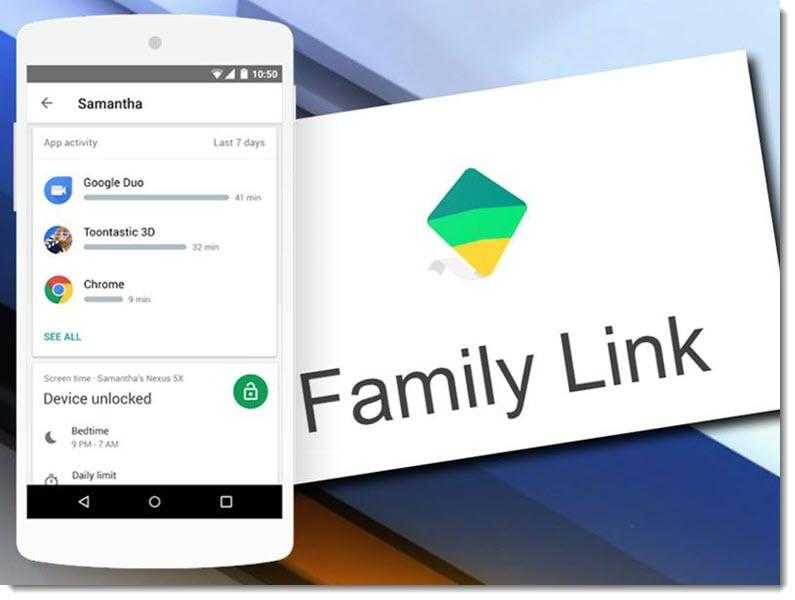
Вот что к 2022 году Family Link может предложить своим пользователям:
- Ограничение времени работы экрана в течение суток.
- Ограничение времени работы или полная блокировка конкретных приложений.
- Удаленная блокировка телефона на ночь или просто когда ребенку нужно отвлечься от гаджета.
- Контроль над использованием Google Play: на ваш телефон будут приходить уведомления, если ребенок попытается что-то скачать или купить.
- Определение геолокации малыша (если, конечно, он не отключил мобильную связь и функцию определения местоположения).
- Регулярные отчеты о том, как ребенок использует телефон.
Чтобы использовать это приложение, его нужно установить на оба телефона: ваш и детский, войти в него и выполнить настройки.
Так как Family Link – это продукт Google, то авторизовываться в нем необходимо через гугл-аккаунт. При чем это должно быть два аккаунта: один — ваш, а один – ребенка.
Это классное приложение для родительского контроля, но есть серьезный недостаток: указанные возможности доступны не для всех телефонов. То есть если у вашего ребенка телефон со старой версией Android (например, пятой), то функции диспетчера приложений будут недоступны. Полное описание доступных функций для своего телефона вы можете посмотреть по этой ссылке.
Что я должен делать, чтобы разблокировать телефон, пароль к которому забыт или утерян?
Как отключить и удалить Family Link
Причин для деактивации приложения может быть несколько. Ребенок достаточно повзрослел и может самостоятельно распоряжаться своим гаджетом и доступами в интернет без родительского контроля. Попробовав программу, обе стороны, или только родители, пришли к решению, что необходимости в таком способе управления свободой ребенка является излишней. В любом случае принимая такое решение, взвесьте все за и против. Ведь некоторые функции Family Link могут неожиданно пригодиться в нестандартной жизненной ситуации. Особенно это касается определения местоположения устройства ребенка.
Для отключения аппарата ребенка от родительского контроля выполните следующие действия.
- Войдите в приложение с главного устройства, выберите имя того аккаунта, который собираетесь убрать из сервиса. Оба девайса в этот момент должны быть подключены к интернету.
- Внизу окна приложения нажмите «Отключить родительский контроль».
- Дождитесь, когда на почту ребенка придет сообщение об отключении контроля.
Чтобы полностью удалить приложение, начните деактивацию с телефона ребенка. Для этого необходимо войти в приложение и выбрать опцию «Удалить учетную запись». Понадобится ввести данные (имя и пароль) от родительского гугл-аккаунта. Удаление Family Link на головном устройстве производится стандартным способом, как и любого другого приложения на Андроиде.
Как установить и настроить Google Family Link
Общие требования к мобильным устройствам для установки приложения:
- смартфон, планшет ребенка должен иметь релиз Android 7.0 или выше;
- родительский гаджет должен работать на версиях Андроид, начиная с 4.4 или iPhone, iPad с iOS от 9-ой и более поздних версий;
- на обоих устройствах должны быть созданы и привязаны разные аккаунты Google;
- во время установки и настройки оба устройства должны быть подключены к сети интернет.
Теперь приступаем к инсталляции и настройке Family Link на обоих устройствах одновременно.
- Начинаем с родительского гаджета, куда скачиваем приложение из Play Маркет. Запустите установщик и прочитайте краткую информацию о возможностях программы.
- Из вариантов «Кто будет пользоваться этим телефоном» выберите «Родитель». Подтвердите, нажав «Далее», на запрос «Станьте администратором семейной группы» нажмите «Начать».
- Ранее я уже писал, что на телефоне ребенка должен быть создан и авторизован аккаунт Гугл. Если его нет, создайте почту @gmail.com и авторизуйтесь на дочернем смартфоне. Подтвердите наличие гугл-аккаунта.
- Нажмите «Далее» после появления надписи «Возьмите устройство вашего ребенка». На экране отобразится код доступа, он будет необходим для настройки ПО на контролируемом смартфоне. Не выходите из программы и не отключайте ваш телефон.
- Теперь скачайте версию Google Family Link для детей из Play Маркет. Инсталлируйте приложение, на запрос «Выберите устройство, которым нужно управлять» нажмите «Это устройство».
- Свяжите устройства, введя код, который ранее отобразился на вашем телефоне.
- Для завершения синхронизации авторизуйтесь в аккаунте Гугл на устройстве ребенка, нажмите «Далее», а затем — «Присоединиться». На главном устройстве после этого появится надпись «Хотите настроить родительский контроль для этого аккаунта»? Подтвердите запрос.
- Снова возвращаемся к телефону ребенка. Здесь необходимо нажать «Разрешить», чтобы подтвердить настройки контроля. Для дополнительного управления включите менеджер профилей Family Link Manager.
- Задайте имя устройства, установите ограничения для доступа к приложениям. Позже эти настройки можно изменить. Нажмите «Далее» для завершения настроек. На экране отобразится информация о том, что именно могут отслеживать родители.
- Снова возвращаемся к аппарату родителей. Выберите «Настроить родительский контроль» в меню «Фильтры и настройки управления», чтобы поменять и установить основные разрешения. После нажатия кнопки «Далее» на экране отобразится интерфейс с пиктограммами доступа к родительскому телефону и параметрам контролируемого смартфона. Еще раз все проверьте и если нужно поменяйте ограничения и доступы.
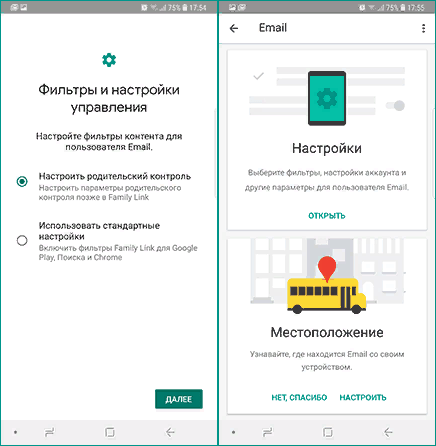
На этом базовая настройка Google Family Link на обоих аппаратах завершена. На почту, к которой привязаны аккаунты, придут несколько писем с описанием функций и особенностей использования приложения. Рекомендую внимательно с ними ознакомиться.
Как запретить устанавливать приложения на свой телефон
Шалости ваших друзей и родных могут не закончиться на этом. В будущем вы можете обнаружить снова иконку программы Family Link на главном экране своего смартфона. Простым способом уберечь устройство от посторонних – это установите на него пароль. Эффективным и простым может быть отпечаток пальца или Face ID, если такая функция поддерживается аппаратом. Есть также другие виды блокировки экрана, при котором никто не сможет войти в ваш телефон и установить в нём программы.
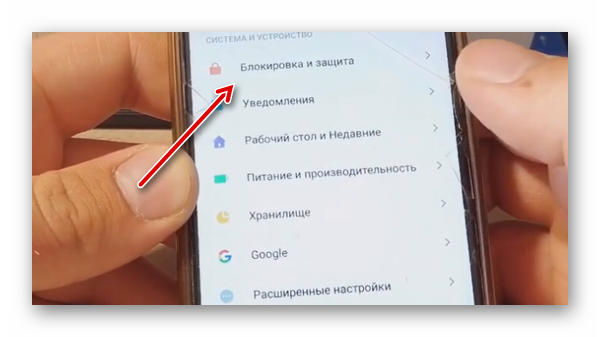
Для этого нам понадобится войти в настройки телефона и найти раздел «Защита» или «Блокировка». Далее необходимо выбрать тип защиты. Смартфон предоставит несколько на выбор. Определитесь с ним и установите блокировку на экран. Также может быть необходимым создать дополнительный пароль или использовать ПИН-код от СИМ-карты.
Почему не работает YouTube и как решить проблему
Предполагая, что с YouTube все в порядке, есть несколько распространенных проблем, которые могут прервать именно вашу работу. Самая частая проблема — видео не воспроизводятся. По понятным причинам это может сильно испортить жизнь тем, кто регулярно пользуется YouTube.
Перезагрузка смартфона
Как бы это не было банально, но многие проблемы, связанные со смартфоном, можно устранить путем перезапуска устройства. Это закрывает приложения, которые работают в фоновом режиме и могут привести к возникновению проблем.
Перезагрузка решает многие проблемы смартфона.
Это простое и быстрое решение, которое займет всего минуту. Если вы обнаружите, что YouTube не работает, просто нажмите и удерживайте кнопку питания на своем устройстве, а затем коснитесь параметра перезапуска, который появляется на экране. После того, как смартфон снова включится, откройте приложение YouTube и проверьте, решена ли проблема. Если нет, идем дальше.
Подключен ли смартфон к Интернету
Капитан Очевидность все не унимается и просит вас проверить соединение с Сетью. Часто можно не заметить этого, но ее просто нет. И, между прочим, это самая распространенная причина жалоб на невозможность просмотра видео.
Посмотрите, есть ли сеть у смартфона в целом и/или подключен ли он к Wi-Fi. Можете понять это по строке состояния или перейти в браузер и попробовать открыть какую-либо страницу. Бывает такое, что соединение с роутером есть, значок Wi-Fi горит, а доступа в Интернет нет.
Причины по которым телефон плохо ловит Wi-Fi и как это изменить
Если соединения нет, попробуйте перейти в авиарежим и через несколько секунд обратно переподключиться к Wi-i через настройки или проверьте передающие устройства. То есть убедитесь, что у вас работает роутер или не закончились деньги (или пакет трафика) на телефоне.
Если нет сети, ничего работать не будет.
Обновление Android
Дальше все еще интереснее. Есть шанс, хотя и небольшой, что если YouTube не работает, это может быть вызвано устаревшей версией Android. Откройте меню настроек на своем устройстве, выберите ”Обновления системы” и загрузите обновление, если оно доступно. Имейте в виду, что в зависимости от вашего устройства ”Обновления системы” могут находиться в разных разделах настроек.
После загрузки обновления нажмите кнопку ”Установить” и дайте устройству перезагрузиться. Затем просто откройте YouTube и проверьте, сохраняется ли проблема.
Очистка кэша и данных приложения
Откройте меню настроек на вашем устройстве, нажмите ”Приложения” и выберите YouTube. Следующим шагом является выбор ”Хранилище”, после чего появятся два варианта: ”Очистить данные” и ”Очистить кэш”. Сначала очистите кэш и проверьте, правильно ли работает YouTube. Если этого не произошло, вернитесь и удалите данные. Если и это не помогло, идем дальше.
Очистка кэша и данных приложения может заставить YouTube работать
Настройка даты и времени на телефоне
Хотя это звучит странно, настройки даты и времени могут быть причиной того, что YouTube отказывается работать. У серверов Google могут возникнуть проблемы с синхронизацией, если вы не настроите их должным образом.
Обновление приложения YouTube
Если есть, просто нажмите кнопку ”Обновить” и подождите около минуты, чтобы завершить процесс. После этого запустите приложение YouTube и проверьте, все ли в порядке.
Обнови YouTube и будет тебе счастье.
Обновить приложение
Зачастую приложения могут работать со сбоями или вовсе вылетать на рабочий стол, если вы их своевременно не обновляете. Спустя несколько обновлений, разработчики могут выпустить масштабную версию, в которую не только добавляют новые функции, но и улучшают производительность, повышают безопасность. После обновления до таких версий, старая программа может перестать работать до тех пор, пока вы не обновите ее.
Как это сделать?
- Откройте магазин приложений на вашем устройстве – Play Market;
- Введите в поиске «Family Link»;
- Выберите нужную программу из списка и нажмите на нее;
- Если рядом с иконкой вы видите слово «Обновить», смело нажимайте на нее и дождитесь окончания установки обновления.
Если же такой кнопки нет, значит у вас установлена последняя версия программы. А если вы не хотите постоянно проверять обновления вручную, зайдите в настройки магазина приложений и включите автоматическое обновление приложений. Там же вы сможете указать сеть для автообновления – WI-FI, мобильная или обе.
Обзор основных функций Family Link
После установки и настройки Фэмели Линк родительский телефон получает информацию о действиях, которые осуществляет ребенок на привязанном устройстве. Есть возможность наложения ограничений как в процессе настройки параметров, так и оперативно. Что позволяет данное приложение:
- Настраивать разрешённый возрастной ценз на устанавливаемые приложения, видеть, какие приложения установил ребенок, поставить запрет на скачивание приложений из сторонних источников. При этом малыш может запросить в режиме онлайн разрешение на установку новой игры или другого сервиса, а родитель отказать или позволить это действие.
- Устанавливать время блокировки телефона как днем, так и в режиме сна. Настройка гибкая, позволяет менять режимы в зависимости от дня недели. Во время сна малыш сможет принимать и совершать телефонные звонки, но играть или заходить в интернет у него не получится. При необходимости устанавливается дневной лимит использования гаджета, после достижения которого устройство блокируется. Опять же, возможность принимать и совершать телефонные вызовы сохраняется.
- Ведёт статистику времени работы определённых приложений за день, неделю и месяц. Стоит сразу сказать, что никакой лишней информации родители не видят и тайна личной переписки не нарушается. Зато приложение позволяет контролировать не заигрался ли ребенок вместо учёбы. Можно поставить временный запрет на конкретное приложение.
- Отслеживание расположения устройства по запросу через GPS, GSM, близлежащую сети Wi-F. Очень важная функция в некоторых ситуациях, когда необходимо точно знать, где находится ваш ребенок. Не следует злоупотреблять геолокацией и превращать эту опцию в тотальную слежку. Тем более, что уйти от «шпионского» контроля довольно просто: достаточно выключить телефон или оставить его в таком месте, которое родители считают безопасным.

Еще раз подчеркну, что ограничения и блокировки в рамках родительского контроля оставляют возможность принять и совершить обычный звонок. А тотальный геоконтроль, помимо психологического давления на ребенка, быстрее разряжает батарею на дочернем устройстве.
Приложение для блокировки
В Play Market также есть программы, позволяющие установить пароль на отдельное приложение, чтобы не устанавливать пароли на экран. Воспользуйтесь этим приложением. В нём нужно выбрать игру или программу, которую вы хотите защитить от проникновения. После чего в него входить сможете только вы – тот, кто знает пароль. Его можно в любое время удалить, если больше не нужно скрывать программу от посторонних. Простой и понятный интерфейс поможет быстро разобраться, как с ним работать.
Видеоинструкция
Поможет обойти блокировку программой Family Link без родителей на смартфонах с Android это видео. Досмотрите его до конца.
Сброс настроек до заводских
Можно попытаться убрать приложение Family Link на смартфоне Android, если вернуть его систему к состоянию по умолчанию. После чего вы сможете полноценно управлять телефоном. В новых моделях телефонов Android такой трюк может не сработать. Сброс делается следующим образом:
- Открываем на смартфоне настройки;
- Находим пункт «О телефоне» и выбираем его;
- В некоторых моделях нужно вместо этого посетить пункт «Общие настройки»;
-
Выберите параметр «Сброс»;
- Сделайте общий сброс настроек, если предлагается несколько видов и подтвердите.
Существует также полный сброс без параметров системы. И выполняется он при помощи кнопок, расположенных на корпусе смартфона. Принципиальных различий в этом нет. Но если вы будете делать Hard Reset при помощи кнопок, не забудьте удалить аккаунт или вспомнить пароль от него. Так как без этих данных войти в систему не удастся.




























